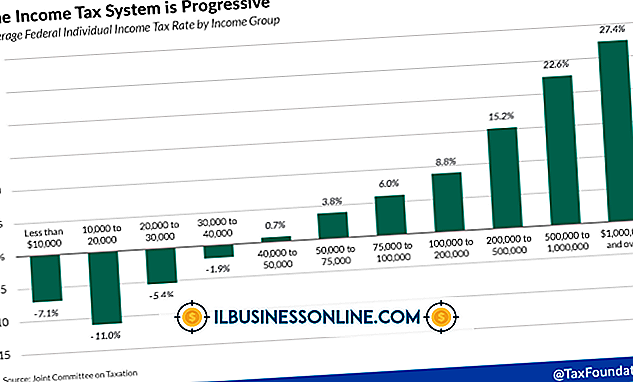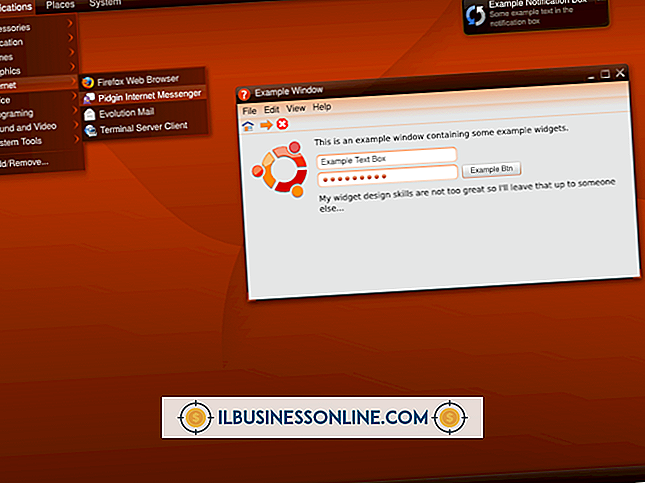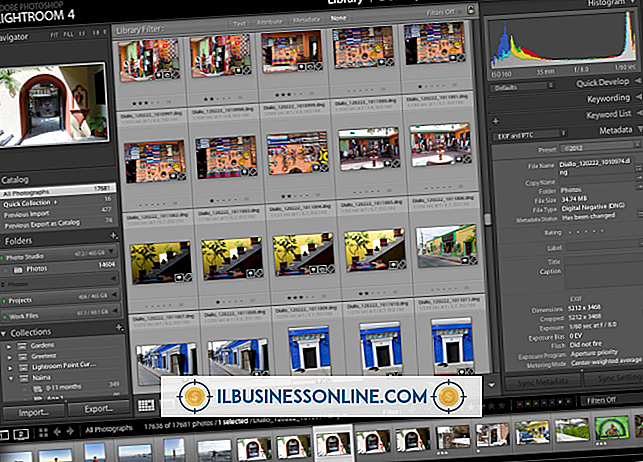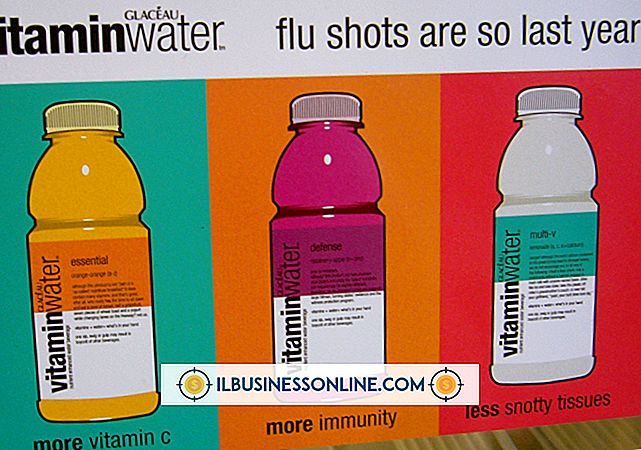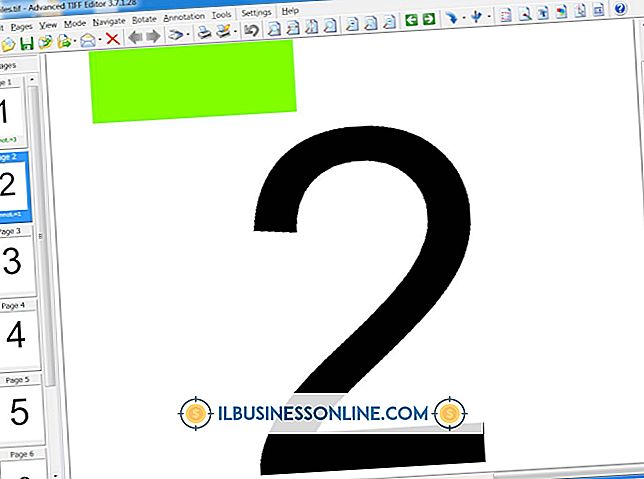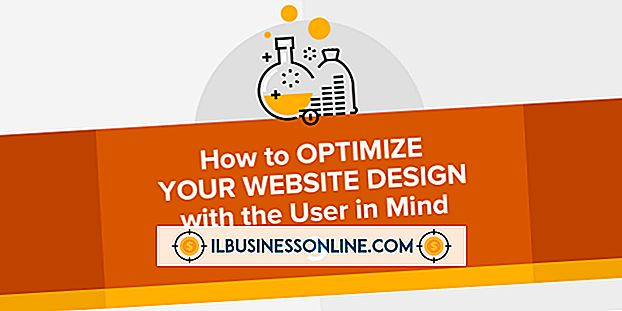Word 2007 में दस्तावेज़ खोलने पर प्रतिबंध कैसे अक्षम करें

Microsoft Office उपयोगकर्ता Word दस्तावेज़ों तक पहुँच को कुछ अलग तरीकों से प्रतिबंधित कर सकते हैं। फ़ाइल को केवल "रीड-ओनली" चिह्नित करना मूल दस्तावेज़ के संशोधन को रोकता है, जबकि फ़ाइल को एन्क्रिप्ट करना उपयोगकर्ताओं को दस्तावेज़ को पढ़ने से भी रोकता है जब तक कि वे एक उचित पासवर्ड नहीं डालते। Word 2007 में इन प्रतिबंधों को हटाने के लिए कुछ सेटिंग्स में बदलाव की आवश्यकता होती है।
सिफ़ पढ़िये
वर्ड डॉक्यूमेंट को केवल पढ़ने के लिए सेट करना किसी को भी डॉक्यूमेंट को पढ़ने की अनुमति देता है, लेकिन कोई भी इसमें बदलाव नहीं कर सकता है। इस सीमा के आसपास पाने के लिए, आप दस्तावेज़ में बदलाव कर सकते हैं और फिर इसे एक अलग नाम से सहेज सकते हैं। केवल पढ़ने के लिए स्थिति को अक्षम करने के लिए, दस्तावेज़ के ऊपरी-बाएँ कोने में स्थित कार्यालय बटन पर क्लिक करें जिसे आप बदलना चाहते हैं, "इस रूप में सहेजें" पर क्लिक करें और अपनी इच्छित फ़ाइल प्रकार चुनें। संवाद के निचले भाग में "टूल्स" द्वारा छोटा तीर दबाएं और ड्रॉप-डाउन मेनू से "सामान्य विकल्प" चुनें। "केवल पढ़ने के लिए अनुशंसित" के बगल में स्थित बॉक्स से चेक निकालें, "ओके" पर क्लिक करें और फ़ाइल को सहेजें।
प्रतिबंधित संपादन
वर्ड दस्तावेज़ों के निर्माता प्रारूप को बदलने सहित संपादन को रोकने के लिए विकल्प भी निर्धारित कर सकते हैं। इन प्रतिबंधों को पूर्ववत करने के लिए, प्रतिबंधित दस्तावेज़ के शीर्ष पर "समीक्षा" टैब पर क्लिक करें। सुरक्षा अनुभाग के लिए आइकन पर क्लिक करें और स्वरूपण या संपादन पर सीमाओं को साफ़ करने के लिए चेक बॉक्स पर क्लिक करें। बॉक्स में एक चेक मार्क का मतलब है कि प्रतिबंध लागू है। Microsoft चेतावनी देता है कि आपको केवल-पढ़ने की स्थिति बदलने के बाद दस्तावेज़ का नाम बदलने की आवश्यकता हो सकती है, लेकिन इन संपादन प्रतिबंधों को बदलने से उसी नाम के तहत बचत करने की क्षमता प्रभावित नहीं होनी चाहिए।
को गोपित
पासवर्ड के बिना एक एन्क्रिप्टेड दस्तावेज़ नहीं खोला जा सकता है, इसलिए आपको प्रतिबंध को हटाने के लिए पासवर्ड की आवश्यकता है। दस्तावेज़ खोलें और दस्तावेज़ के ऊपरी-बाएँ कोने में Office बटन पर क्लिक करें। अपने माउस पॉइंटर को "तैयार" पर हॉवर करें और उस मेनू में "एन्क्रिप्ट करें डॉक्यूमेंट" पर क्लिक करें जो स्लाइड आउट है। उस पासवर्ड को मिटा दें जो खुलने वाले टेक्स्ट बॉक्स में दिखाई देता है और "ओके" पर क्लिक करें। परिवर्तन की पुष्टि करने के लिए दस्तावेज़ को सहेजें।
विश्वास का केन्द्र
ट्रस्ट केंद्र में सेटिंग्स के कारण Word 2007 दस्तावेज़ों में आगे प्रतिबंध मौजूद हो सकता है। उन्हें एक्सेस करने के लिए, उस दस्तावेज़ के ऊपरी-बाएँ कोने में स्थित कार्यालय बटन पर क्लिक करें जिसे आप बदलना चाहते हैं। मेनू के नीचे "वर्ड विकल्प" पर क्लिक करें और फिर "ट्रस्ट सेंटर।" उदाहरण के लिए, सभी दस्तावेजों में मैक्रोज़ की अनुमति देने के लिए "ट्रस्ट सेंटर सेटिंग्स" पर क्लिक करें, या कंप्यूटर पर वर्ड के पुराने संस्करणों को रोकने से रोकें। Microsoft चेतावनी देता है कि इन सेटिंग्स में से कुछ को बदलना आपकी फ़ाइलों की सुरक्षा से समझौता कर सकता है।